Microsoft Excel 2020如何調整字間距-Microsoft Excel 2020調整字間距的方法
php小編子墨為您介紹Microsoft Excel 2020調整字間距的方法。在Excel中,調整字間距可以讓文件更加美觀易讀,同時提高工作效率。透過簡單的操作,您可以輕鬆調整字間距,使文字內容更加清晰整齊。接下來,我們將詳細介紹如何在Microsoft Excel 2020中進行字間距的調整,讓您的工作更得心應手。
第一步:首先右鍵點選要調整的儲存格,如圖所示。
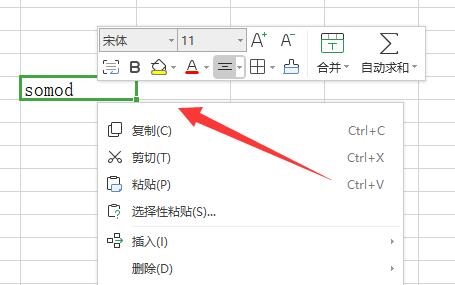
第二步:然後點開下面的“設定單元格格式”,如圖所示。
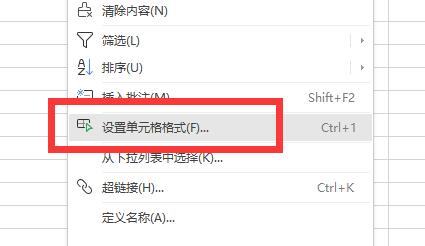
第三步:接著進入上方「對齊」選項卡,如圖所示。
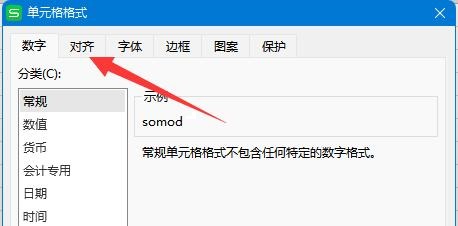
第四步:隨後將下面的對齊方式都改為“分散對齊”,如圖所示。
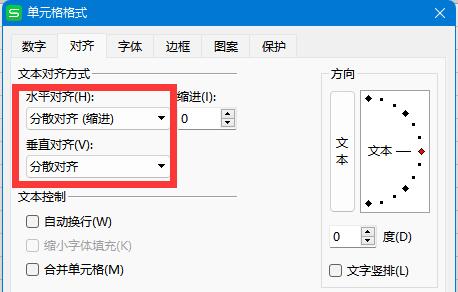
第五步:修改完成後,只要透過調整單元格的長度,就能調整字間距了,如圖所示。
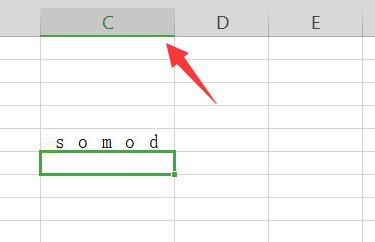
上面就是小編為大家帶來的Microsoft Excel 2020怎麼調整字間距的全部內容,希望對大家能夠有所幫助喔。
以上是Microsoft Excel 2020如何調整字間距-Microsoft Excel 2020調整字間距的方法的詳細內容。更多資訊請關注PHP中文網其他相關文章!

熱AI工具

Undresser.AI Undress
人工智慧驅動的應用程序,用於創建逼真的裸體照片

AI Clothes Remover
用於從照片中去除衣服的線上人工智慧工具。

Undress AI Tool
免費脫衣圖片

Clothoff.io
AI脫衣器

AI Hentai Generator
免費產生 AI 無盡。

熱門文章

熱工具

記事本++7.3.1
好用且免費的程式碼編輯器

SublimeText3漢化版
中文版,非常好用

禪工作室 13.0.1
強大的PHP整合開發環境

Dreamweaver CS6
視覺化網頁開發工具

SublimeText3 Mac版
神級程式碼編輯軟體(SublimeText3)

熱門話題
 小米14 Pro怎麼開啟nfc功能?
Mar 19, 2024 pm 02:28 PM
小米14 Pro怎麼開啟nfc功能?
Mar 19, 2024 pm 02:28 PM
現今手機的效能和功能越來越強大,幾乎所有手機都配備了便利的NFC功能,方便用戶進行行動支付和身分認證。然而,有些小米14Pro的用戶可能不清楚如何啟用NFC功能。接下來,讓我詳細向大家介紹一下。小米14Pro怎麼開啟nfc功能?步驟一:打開手機的設定選單。步驟二:找到並點選「連接和分享」或「無線和網路」選項。步驟三:在連接和共享或無線和網路選單中,找到並點擊「NFC和付款」。步驟四:找到並點選「NFC開關」。一般情況下,預設是關閉的狀態。步驟五:在NFC開關頁面上,點選開關按鈕,將其切換為開啟狀
 華為倉頡程式語言官方入門教學發布,一文看懂如何取得通用版本 SDK
Jun 25, 2024 am 08:05 AM
華為倉頡程式語言官方入門教學發布,一文看懂如何取得通用版本 SDK
Jun 25, 2024 am 08:05 AM
本站6月24日消息,在6月21日HDC2024華為開發者大會主題演講上,華為終端BG軟體部總裁龔體正式官宣了華為自研倉頡程式語言。語言歷經5年研發沉澱,現已開啟開發者預覽。華為開發者官網現已推出倉頡編程語言官方入門教程視頻,方便開發者初步上手理解。教程將帶使用者體驗倉頡、學習倉頡、應用倉頡,包括用倉頡語言估算圓周率、計算2024年各月的干支紀法、看到二叉樹在倉頡語言中的N種表達方式,以及用枚舉類型實現代數計算、用介面和擴充實現訊號系統模擬,還有用倉頡宏擴展出新語法等等。本站附教學存取位址:ht
 歷經 5 年研發沉澱,華為下一代程式語言「倉頡」正式開啟預覽
Jun 22, 2024 am 09:54 AM
歷經 5 年研發沉澱,華為下一代程式語言「倉頡」正式開啟預覽
Jun 22, 2024 am 09:54 AM
本站6月21日消息,在今日下午的HDC2024華為開發者大會上,華為終端BG軟體部總裁龔體正式官宣了華為自研倉頡編程語言,並發布了HarmonyOSNEXT倉頡語言開發者預覽版。這是華為首次公開發布倉頡程式語言。龔體表示:「2019年,倉頡程式語言計畫在華為誕生,歷經5年研發沉澱,大量研發投入,今日終於和全球開發者見面。倉頡程式語言透過現代語言特性的整合、全方位的編譯優化和運行時實現、以及開箱即用的IDE工具鏈支持,為開發者打造友好開發體驗和卓越程序性能。
 華為開啟鴻蒙 HarmonyOS NEXT 倉頡程式語言開發者預覽版 Beta 招募
Jun 22, 2024 am 04:07 AM
華為開啟鴻蒙 HarmonyOS NEXT 倉頡程式語言開發者預覽版 Beta 招募
Jun 22, 2024 am 04:07 AM
本站6月21日消息,華為自研倉頡程式語言今日正式亮相,官方宣布開啟HarmonyOSNEXT倉頡語言開發者預覽版Beta招募。本次升級為開發者預覽版嚐鮮升級,提供倉頡語言SDK、開發者指南以及相關的DevEcoStudio插件,供開發者使用倉頡語言開發、調試及運行HarmonyOSNext應用。報名週期:2024年6月21日-2024年10月21日申請要求:本次HarmonyOSNEXT倉頡語言開發者預覽版Beta招募活動,僅開放給以下開發者報名:1)已在華為開發者聯盟完成實名認證;2)完成H
 天津大學、北航深度參與華為'倉頡”,推出首個基於國產程式語言的 AI 智能體程式框架'蒼穹”
Jun 23, 2024 am 08:37 AM
天津大學、北航深度參與華為'倉頡”,推出首個基於國產程式語言的 AI 智能體程式框架'蒼穹”
Jun 23, 2024 am 08:37 AM
本站6月22日消息,華為昨日向全球開發者介紹華為自研程式語言-倉頡(Cangjie)。這是倉頡程式語言的首次公開亮相。本站查詢獲悉,天津大學、北京航空航天大學深度參與了華為「倉頡」的研發。天津大學:倉頡程式語言編譯器天津大學智能與計算學部軟體工程團隊攜手華為倉頡團隊,深度參與倉頡程式語言編譯器的品質保障研究。據介紹,倉頡編譯器是與倉頡程式語言共生的基礎軟體。在倉頡程式語言的籌備階段,與之相匹配的高品質編譯器成為核心目標之一。隨著倉頡程式語言的演化,倉頡編譯器也不斷升級、改進。五年來,天津大
 華為 Pocket2怎麼隔空刷抖音?
Mar 18, 2024 pm 03:00 PM
華為 Pocket2怎麼隔空刷抖音?
Mar 18, 2024 pm 03:00 PM
隔空滑動螢幕是華為的一項功能,在華為mate60系列中可以說是備受好評,這個功能是通過利用手機上的激光感應器和前置攝像頭的3D深感攝像頭,來完成一系列不需要觸碰螢幕的功能,比如說隔空刷抖音,但華為Pocket2該要怎麼隔空刷抖音呢?華為Pocket2怎麼隔空截圖? 1.開啟華為Pocket2的設定2、然後選擇【輔助功能】。 3.點選打開【智慧感知】。 4.打開【隔空滑動螢幕】、【隔空截圖】、【隔空按壓】開關就可以了。 5.使用的時候,需要再距離螢幕20~40CM處,張開手掌,待螢幕上出現手掌圖標,
 WPS Word怎麼設定行距讓文件更工整
Mar 20, 2024 pm 04:30 PM
WPS Word怎麼設定行距讓文件更工整
Mar 20, 2024 pm 04:30 PM
WPS是我們常用的辦公室軟體,在進行長篇文章的編輯時,常常會因為字體太小而看不清楚,所以會對字體和整個文件進行調整。例如:把文件進行行距的調整,會讓整個文件變得非常清晰,我建議各位小夥伴們都要學會這個操作步驟,今天就分享給大家,具體的操作步驟如下,快來看一看!開啟要調整的WPS文字文件,在【開始】選單中找到段落設定工具欄,你會看到行距設定小圖示(如圖中紅色線圈所示)。 2.點選行距設定右下角的小倒三角形,會出現對應的行距數值,可以選擇1~3倍行距(如圖箭頭所示)。 3.或者點選滑鼠右鍵點擊段落,就會出
 華為自研倉頡程式語言官網及開發文件上線,首度融入鴻蒙生態
Jun 22, 2024 am 03:10 AM
華為自研倉頡程式語言官網及開發文件上線,首度融入鴻蒙生態
Jun 22, 2024 am 03:10 AM
本站6月21日消息,在HDC2024華為開發者大會前,華為自研倉頡程式語言正式亮相,倉頡官網現已上線。官網介紹顯示,倉頡程式語言是一款面向全場景智慧的新一代程式語言,主打「原生智慧化、天生全場景、高效能,強大安全」。融入鴻蒙生態,為開發者提供良好的程式設計體驗。本站附官網介紹如下:原生智慧化內嵌AgentDSL的程式框架,自然語言&程式語言有機融合;多Agent協同,簡化符號表達,模式自由組合,支援各類智慧應用開發。天生全場景輕量化可縮放運行時,模組化分層設計,記憶體再小也能裝得下;全場景領域擴






